【短期集中! Surface RT】「Type Cover」を本気で使う:買って後悔したのか! しなかったのか! (2/3 ページ)
TouchとType、2種類のカバーを組み合わせる
基本的なハードウェアのスペックだけを見ると、普通のタブレットデバイスとそう変わらないが、Surface RTの独自性として多くのユーザーが注目しているのが2種類のキーボードカバー「Touch Cover」と「Type Cover」だ。
「Touch Cover」の姿は普通のタブレットディスプレイカバーだが、ディスプレイと合わさる部分にキーボードの刻印を施している。ここをタッチすると文字入力が可能になる感圧式センサーを搭載している。Surface RTとはコネクタで接続しているので、ワイヤレス接続のキーボードとは違い、デバイスのスキャンから接続処理で待つことなく、すぐに文字入力が可能になる。
Surface RTは、カバーとの接点部分がキックスタンド形式で開くので、テーブルなどに立てかけることでノートPCのように使える。ただ、キー部分に感圧式センサーを仕掛けているだけで、「ボタンを押した」という感覚はなく、キーの境目が触覚で分からないため、高速でタイプするような用途に使うのは難しい。
「Type Cover」は、Touch Coverのような感圧センサーではなく、キーストロークを持った薄型キーボードとなっている。キーを押すとUltrabookに相当する感覚があるので、長文のタイプも可能だ。実際に、この記事はType CoverをセットしたSurface RTで数時間ほど入力しているが、普段使っているMacBook Proと比べて違和感なく使えている。
もう1つ、2種類のカバーでともに重要なのが、パームレスト部分にある「タッチパッド」領域だ。タッチスクリーンを持つデバイスでキーボードにタッチパッドを設けるのは無駄という意見もあるが、意外と使い分けが重要になる。例えば、画面のタッチ操作ではおおまかな操作しか行えないため、デスクトップ画面で細かいメニューの選択やサイズの小さいボタンのタッチで誤操作が多くなりがちだ。このような操作や範囲選択などでタッチパッドを使うことで、より細かく正確な指定が可能になる。
通常、Surface RTをマウスなどの周辺機器なしで使っている場合、画面のデザインはタッチ操作に最適化しているので、マウスカーソルは出現しない。ところが、タッチパッドに触れるとマウスカーソルが出現する。タッチパッド下側はクリックボタンとなっており、いずれかの領域を強く押すことで左クリック、または、右クリックの入力となる。また、2本指スクロール(指を2本置いてスライドさせる)にも対応しており、Webブラウザや長いメニューでの高速操作が可能だ。
ただし、Mac OS XでもLion以降に「スクロール方向が指の動きと逆」という「リバース」設定になったように、Surface RTもLion以降のそれに準拠しているので注意してほしい(画面を実際にタッチしてスクロールさせるイメージを浮かべればいい)。このあたりの動作は2種類のカバーで大差ないが、Touch Coverではクリック感がないのに対し、Type Coverではクリック感があるため範囲選択でのミスが比較的少ない。
購入ではどちらを選ぶかで迷うだろう。Touch Coverでは黒、白、赤、青(シアン)、マゼンタの5カラーバリエーションから選べるのに対して、Type Coverは黒の1種類しかない。厚さと重さは、Touch Coverが3.25ミリで約209グラムなのに対し、Type Coverは6ミリで約249グラムと、Coverの厚みは倍ほど異なっている。「本体の厚みが9.4ミリなのに、本体の3分の2近い厚さのカバーをつけるのか? 」という意見もあるが、実際に取り付けてみるとそれほど厚みを感じず、カバンに入れても邪魔にならない。携帯性能は大きく変わらないので、「タイプ中心なのか?」「アクセサリとして使いたいのか?」を重視して選びたい。

 Type Coverのキーピッチは、ほぼフルキーボードに近い。ファンクションキーまで用意した5段配列だ(写真=左)パームレスト付近のタッチパッドは、Type Coverの場合、タッチ領域であればどこを押してもクリック感があって、すべてが左クリック扱いになる。分かりづらいが、下部にセパレータを刻印しており、ここを境に左側を押すと左クリック、右側を押すと右クリックになる。2本指を使ったスクロールも可能だ(写真=右)
Type Coverのキーピッチは、ほぼフルキーボードに近い。ファンクションキーまで用意した5段配列だ(写真=左)パームレスト付近のタッチパッドは、Type Coverの場合、タッチ領域であればどこを押してもクリック感があって、すべてが左クリック扱いになる。分かりづらいが、下部にセパレータを刻印しており、ここを境に左側を押すと左クリック、右側を押すと右クリックになる。2本指を使ったスクロールも可能だ(写真=右)選べるロケールと使えるコンテンツ
今回評価して気になったのはSurface RTで使えるコンテンツの扱いだ。Surface RTは現在米国市場に投入しているため、「Xbox Live Store」で利用できる音楽や動画コンテンツのラインアップもそれに準じた内容になっている。有料コンテンツへのアクセスは現地で発行したクレジットカード、または、プリペイドカードが必要で、日本のユーザーが利用するのは難しい。評価作業をしていた米国内から、日本語表示設定にしたSurface RTでXbox Live Storeにアクセスしてみたところ、コンテンツを利用できた。ただし、米国滞在中に日本のサーバにVPN接続して、日本のネットワーク回線からアクセスを試みたところ、ストアに表示するコンテンツの内容が大きく変わってしまった。Musicに至ってはユーザーのライブラリ以外はアクセスできず、しかも、再び米国のネットワーク回線に戻ってもそのままの状態だった。
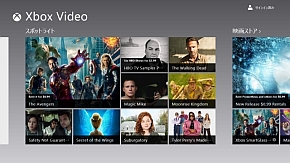
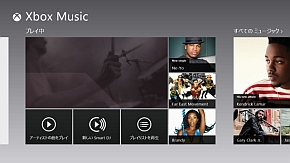 日本語化直後のSurface RTでは、Xbox VideoとMusicともにコンテンツにアクセスできた(写真=左)。しかし、日本の回線へVPNアクセスしてみたところ、Xbox Videoはコンテンツの内容が変わり、Musicはオンラインコンテンツにアクセスできなくなって、ユーザーのライブラリのみアクセス可能になった(写真=右)。一度この状態になると再び米国回線に接続しても戻せない
日本語化直後のSurface RTでは、Xbox VideoとMusicともにコンテンツにアクセスできた(写真=左)。しかし、日本の回線へVPNアクセスしてみたところ、Xbox Videoはコンテンツの内容が変わり、Musicはオンラインコンテンツにアクセスできなくなって、ユーザーのライブラリのみアクセス可能になった(写真=右)。一度この状態になると再び米国回線に接続しても戻せない日本語化したSurface RTでは、このほかにも利用できるコンテンツやサービスで変化が確認できた。ニュースコンテンツでは、日本語化を行った直後に地域設定が日本に変更し、表示するコンテンツもそれに合わせて変わってしまった。Webブラウザなどの設定でも日本語を優先するようになり、Google検索では日本語のGoogle検索へリダイレクトしてしまう。Windows Storeも、販売しているアプリの数が、日本語化後には2〜3割ほど減少した。
そのほかの機能としてピックアップしたいのが、内蔵カメラと地図だ。内蔵カメラは720p相当(有効120万画素)が前面と背面に用意しており、静止画と動画の撮影が可能だ。ただ、120万画素相当という解像度の低さを差し引いても撮影品質はよろしくない。ビデオチャットや簡易記録などの利用に限るのがいい。地図も、デフォルトのBing Mapsに充実した情報を期待するのは難しい。ただ、無線LANを使った位置情報取得に対応しており、GPSなしでもおおよその場所を把握できる。地図情報は実績のあるほかの地図アプリやサービスと組み合わせるといいだろう。
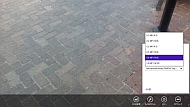

 内蔵カメラは正面と背面ともに720pの有効120万画素となる(写真=左)。静止画と動画の記録が可能だ。その画質はビデオチャットと簡易記録に何とか耐えられるレベルだ(写真=中央、右。なお、サンプル画像をクリックすると一部をオリジナル画質で表示する)
内蔵カメラは正面と背面ともに720pの有効120万画素となる(写真=左)。静止画と動画の記録が可能だ。その画質はビデオチャットと簡易記録に何とか耐えられるレベルだ(写真=中央、右。なお、サンプル画像をクリックすると一部をオリジナル画質で表示する)
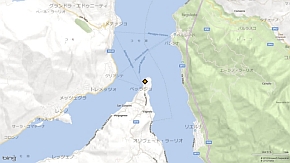 いったん日本語化すると、ユーザーがどこにいてもロケールが日本に設定されるほか、Webブラウザから行うGoogle検索もすべて日本語検索にリダイレクトする(写真=左)。地図機能も日本語表記になる。なお、Surface RTはGPSを内蔵していないが、無線LANを使った位置探索機能に対応している、概要ながら現在地を表示できる(写真=右)
いったん日本語化すると、ユーザーがどこにいてもロケールが日本に設定されるほか、Webブラウザから行うGoogle検索もすべて日本語検索にリダイレクトする(写真=左)。地図機能も日本語表記になる。なお、Surface RTはGPSを内蔵していないが、無線LANを使った位置探索機能に対応している、概要ながら現在地を表示できる(写真=右)関連キーワード
Surface | Windows 8 | Microsoft | Windows RT | モバイルOS | タブレットPC | Microsoft Surface | ノートPC | Tegra 3 | Windows Store | Xbox LIVE
Copyright © ITmedia, Inc. All Rights Reserved.
アクセストップ10
- ノートPCに外付けキーボードを“載せて”使える「タイプスティックス/打ち箸」に新色 (2024年04月18日)
- もう全部、裏配線でいいんじゃない? 「ASUS BTF DESIGN」が示す自作PCの新しい形 (2024年04月19日)
- バッファロー製Wi-Fiルーターに脆弱性 対象機種は今すぐファームウェア更新を (2024年04月17日)
- さらなる高速化を実現! PCI Express 5.0接続SSDの新モデル「Crucial T705」を試して分かったこと (2024年04月18日)
- ついに8K対応した「Insta360 X4」の画質をX3と1インチ360度版で比較 今買うべき全天球カメラだと確信した (2024年04月16日)
- SwitchBotのミニプラグに不具合 「断続的にオン/オフを繰り返す、異音」などで該当製品の交換を呼びかけ (2024年04月17日)
- アイロボットが4万円切りの「水拭き対応ロボット掃除機」を投入 “一家に1台”を目指す (2024年04月17日)
- あなたのPCのWindows 10/11の「ライセンス」はどうなっている? 調べる方法をチェック! (2023年10月20日)
- 「JBL GO 4」でBluetoothスピーカーデビュー! 累計出荷台数5700万台を突破した人気製品の最新モデルを試す (2024年04月17日)
- 無線LANルーター「Aterm」シリーズの一部に複数の脆弱性 設定変更や買い替えをアナウンス (2024年04月11日)